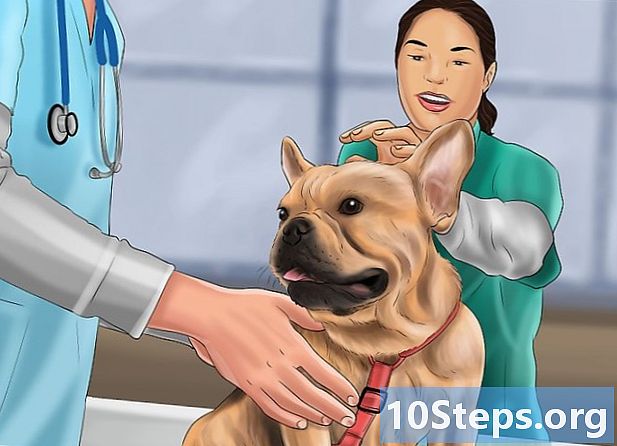Съдържание
- етапи
- Метод 1 Нулирайте телефона си
- Метод 2 Използване на VPN
- Метод 3 Използвайте прокси или сайт, който позволява достъп
- Метод 4 Използвайте администраторския акаунт в Windows 8 и 10
- Метод 5 Използвайте администраторския акаунт на компютър с версия по-ранна от Windows 8
Родителският контрол често налага строги ограничения за вашето сърфиране в Интернет. Въпреки че първият ви избор винаги трябва да бъде да говорите с родителите си за премахване на родителския контрол, има няколко начина да го заобиколите на вашия телефон или компютър, като използвате VPN, достъп до администраторския акаунт или нулиране на телефона.
етапи
Метод 1 Нулирайте телефона си
-
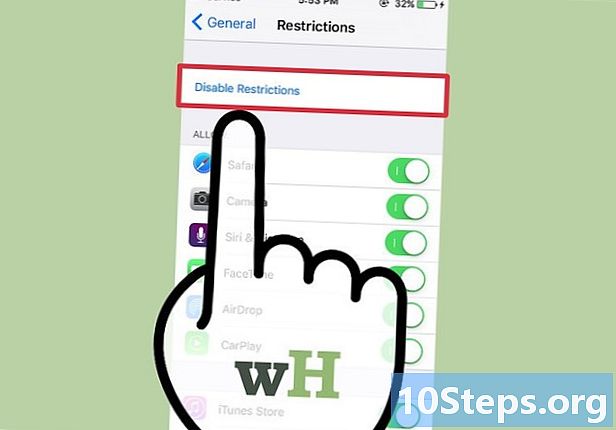
Подгответе телефона си за нулиране. Най-ефективният начин да премахнете родителския контрол на телефона си е да го възстановите до настройките по подразбиране. Уверете се, че имате USB кабел и работещ компютър наблизо. -
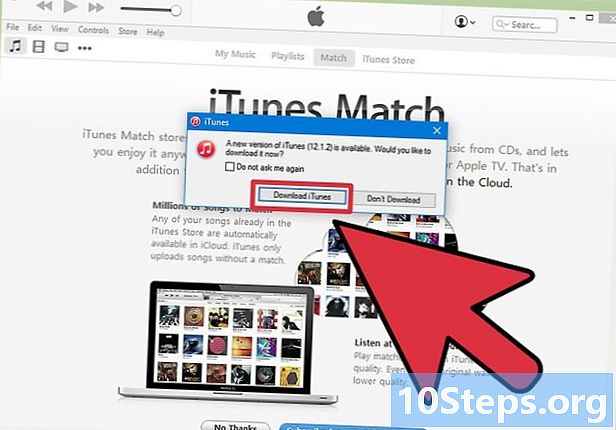
Актуализирайте iTunes, ако е необходимо. Ако има налична актуализация, трябва да получите такава, след което просто кликнете върху Актуализация да го стартира. -
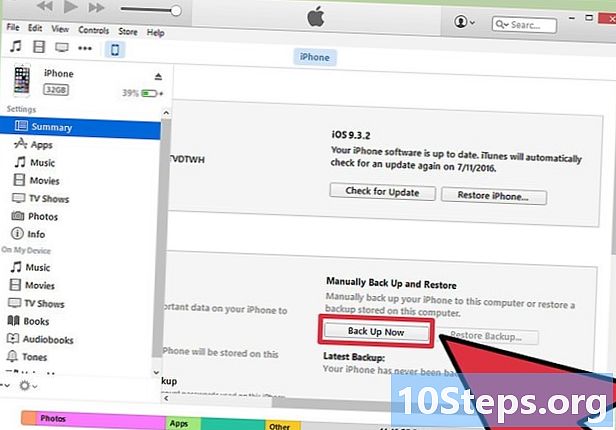
Запазете вашите файлове. Възстановяването на телефона ще изтрие цялата информация в него, така че трябва да го копирате на вашия компютър или liCloud, за да не го загубите. Свържете телефона с компютъра и стартирайте нулирането. Повечето телефони и таблети автоматично се нулират, когато ги свържете към компютър.- За iPhone просто отворете iTunes, щракнете с десния бутон върху иконата на устройството в съответния панел и изберете Архивирайте моя iPhone, Уверете се, че LiCloud е включен или няма да можете да направите резервно копие от тази програма.
- За Android трябва да отворите настройките, след което да изберете персонал → Архивиране и актуализиране → Архивирайте данните ми → спасяване .
-
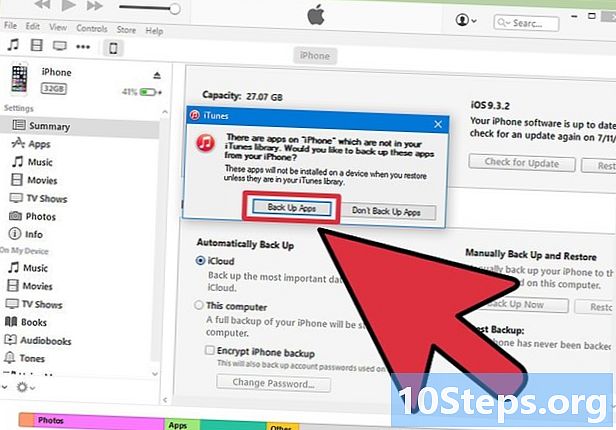
Проверете състоянието на архива. Уверете се, че сте запазили вашите файлове, снимки и контакти, преди да продължите. Намерете датата на последната актуализация на iTunes (за iPhone) или Google Dashboard (за Android). -

Нулирайте телефона. Следвайте показаните инструкции, за да осигурите безопасно нулиране. Изберете телефона си от менюто устройства в iTunes щракнете възстановявам в панела и потвърдете с натискане възстановявам в прозореца, който се показва.- От телефон с Android, отидете на Актуализиране и нулиране в настройките, чукнете Възстановяване на фабричните настройки, въведете необходимата информация и изберете Изчисти всички след като опцията се появи.
-
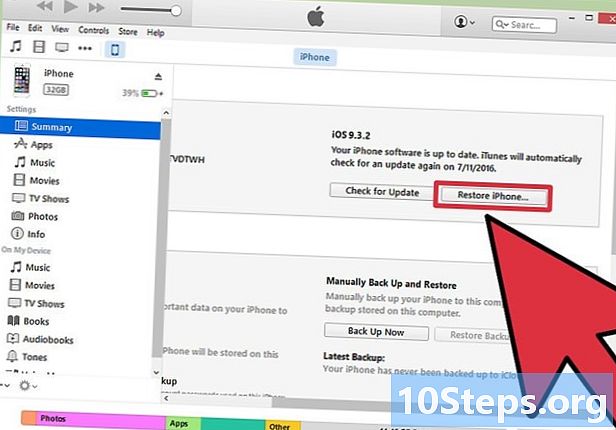
Възстановете файловете от архива. След като актуализацията приключи, възстановете настройките, като ги коригирате, както бихте направили на нов телефон. В iTunes можете да щракнете устройства във опцията досие преди да изберете Възстановяване от резервно копие, Намерете този, който искате да инсталирате, и го изберете.- За Android можете да влезете в профила си в Google, за да получите достъп до запазената информация.
-
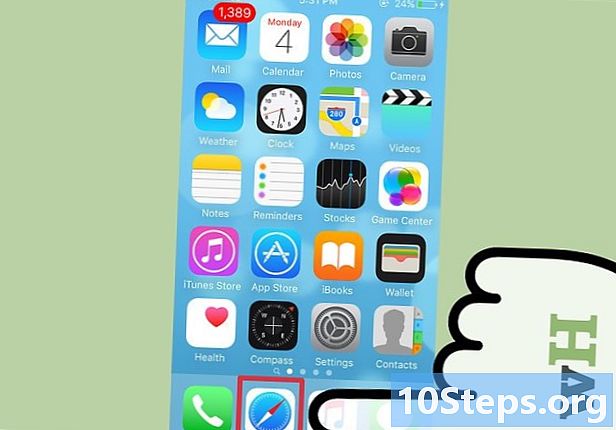
Потвърдете, че родителският контрол не съществува. След нулиране отворете браузъра и напишете адреса на сайт, до който не можете да получите достъп. Вече би трябвало да можете да се консултирате с него!
Метод 2 Използване на VPN
-
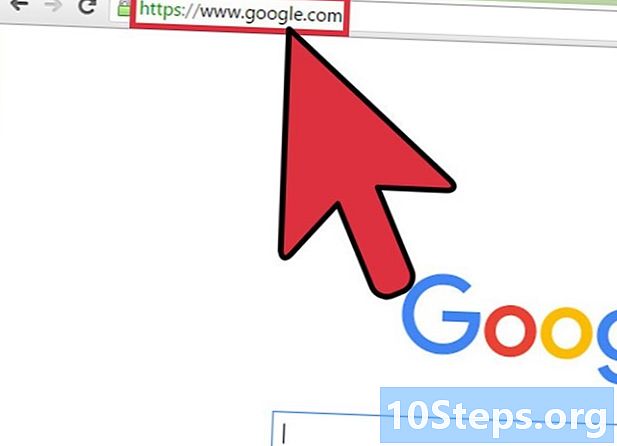
Отворете търсачка по ваш избор. Родителският контрол обикновено ви позволява да получите достъп до търсачки като Google или Bing. -
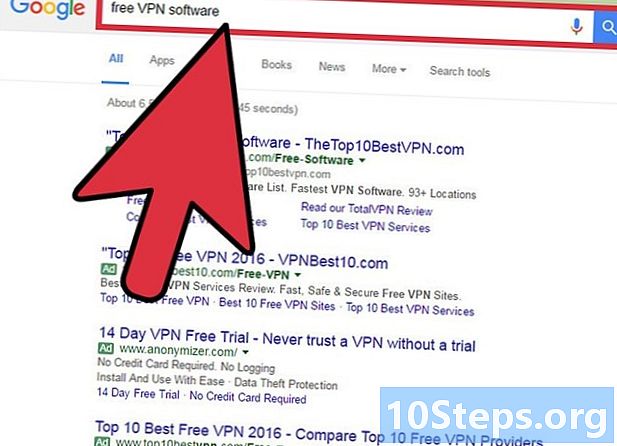
Потърсете софтуер за VPN. Тази програма е предназначена да скрие местоположението на компютъра и може да ви помогне да заобиколите родителския контрол. VPN мрежите обикновено се използват от хора, които искат да сърфират в Интернет по по-безопасен и не толкова видим начин.- Намерете софтуер с безплатен пробен период като TunnelBear или VyperVPN.
-
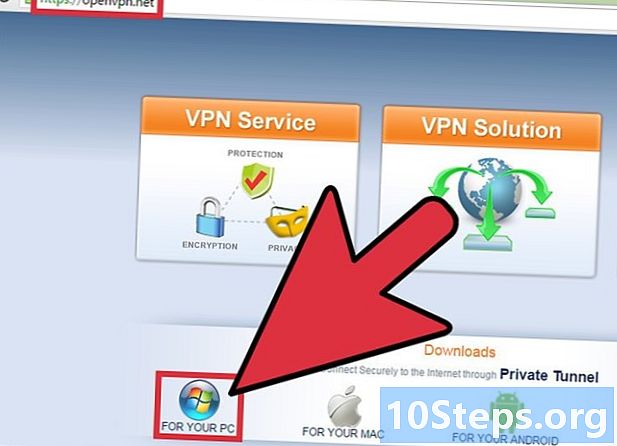
Изтеглете софтуера. След като намерите софтуер с безплатен пробен период, можете да го изтеглите.- По принцип трябва само да изтеглите файлове, които идват от безопасни източници. Този вид изтегляне може да доведе до изтегляне на вируси на вашия компютър.
-
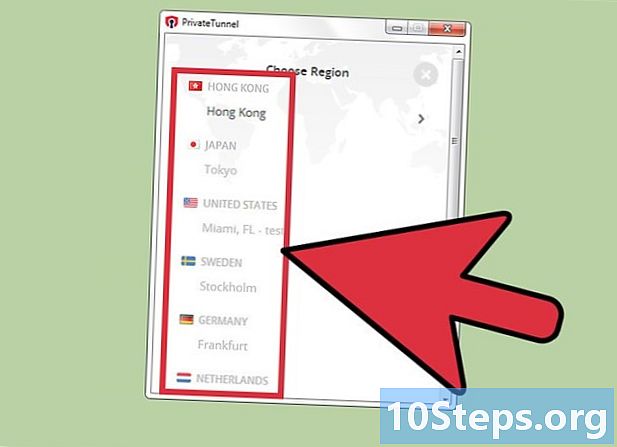
Активирайте VPN. Въпреки че може да бъдете помолени да въведете определена информация в VPN като ваше географско местоположение, повечето от тези софтуерни програми просто ще извлекат тази информация от вашия компютър и ще поискат най-малкото възможни допълнения. -
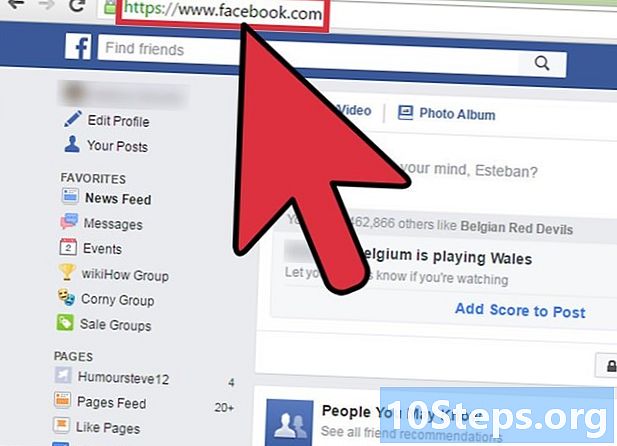
Потвърдете, че имате достъп до Интернет. Отворете прозорец на браузъра и се опитайте да въведете сайт, който е бил блокиран преди. Вече трябва да сте заобиколили родителския контрол.
Метод 3 Използвайте прокси или сайт, който позволява достъп
-
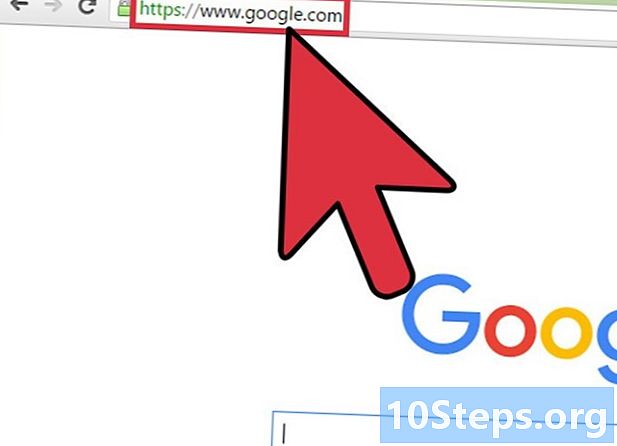
Отворете търсачка. Google и Bing трябва да са достъпни за повечето родителски контрол. -
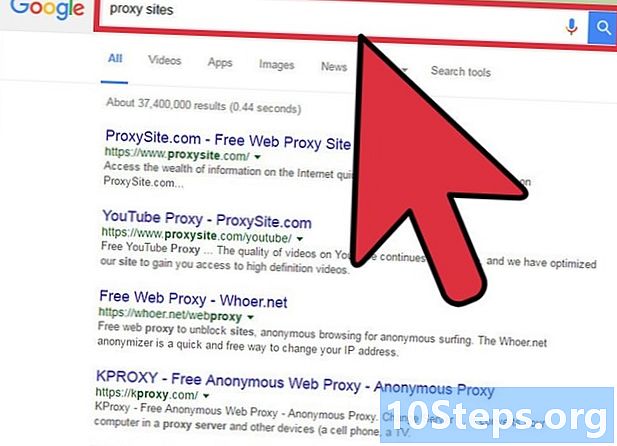
Търсене прокси сайтове. Проксите могат да заобиколят връзката ви, като пренасят трафик към друг сървър, който едновременно ще скрие адреса на вашия компютър.- Тези сайтове често са блокирани, но нови прокси сървъри поемат. Трябва да можете да намерите такъв, без да се налага да търсите твърде много.
- Прокси сайтовете пренасочват трафика през отдалечен сървър, така че вашият интернет със сигурност ще се забави. Намалете тази загуба, като изберете прокси, който е най-близо до вас.
-
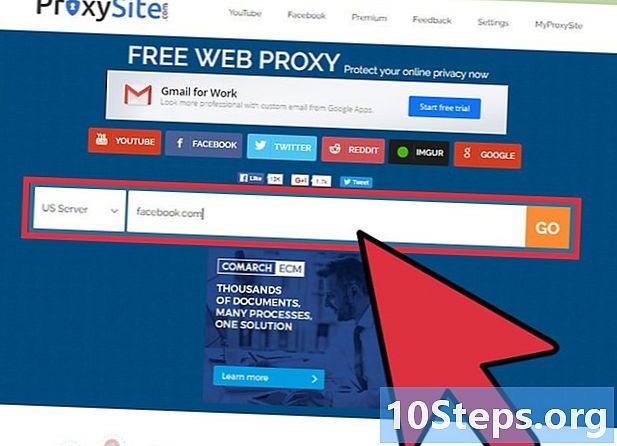
Въведете адреса. След като сте на прокси сайта, ще видите поле, в което можете да въведете URL адреса. Въведете адреса на сайта, който искате да посетите.- Много прокси сървъри ще ви пренасочат към друга лента за търсене, за да опростят навигацията ви.
-
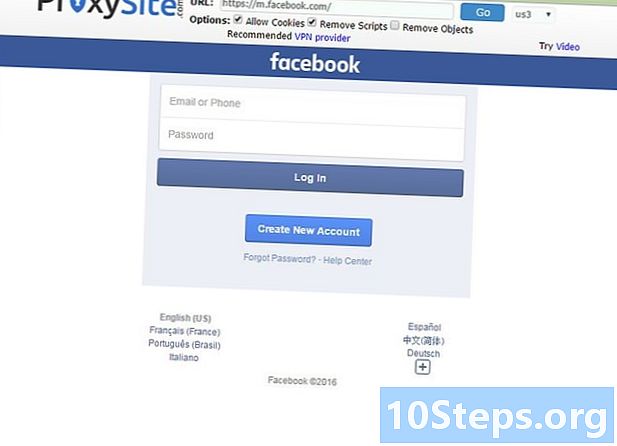
Потвърдете, че родителският контрол е заобиколен. С помощта на прокси сървъра, който посещавате, сайтовете, които посещавате, няма да се показват в софтуера за родителски контрол.- Вероятно ще трябва да намерите нов прокси по едно или друго време, когато този, който използвате, е блокиран.
Метод 4 Използвайте администраторския акаунт в Windows 8 и 10
-
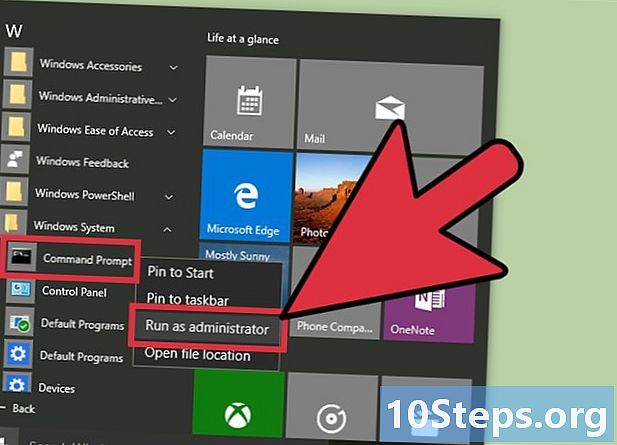
Отворете командния ред. Отворете менюто начало, след това щракнете Всички приложения, отидете в папката Windows система и щракнете с десния бутон върху Команден ред, Изберете longlet още в падащото меню и изберете Администраторски акаунт, Това ще ви позволи да отворите командния ред, който трябва да активира администраторския акаунт. -
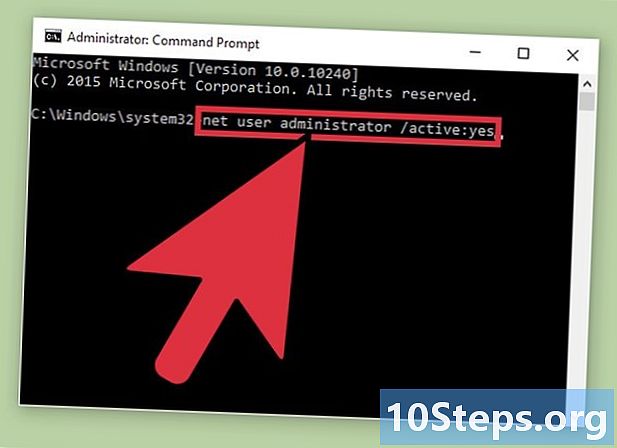
Активирайте акаунта на администратора. В командния ред въведете следното e: нетен потребител / активен потребител: да, Когато приключите, натиснете влизане за да финализирате избора си. -
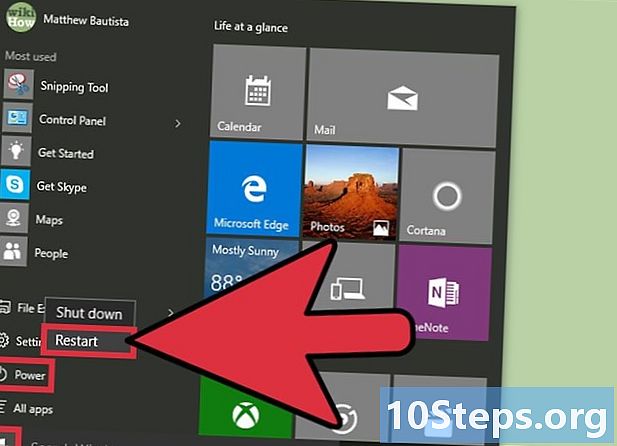
Рестартирайте компютъра. В менюто "Старт" щракнете рестартиране, Вашият компютър ще се рестартира на екрана за вход. -
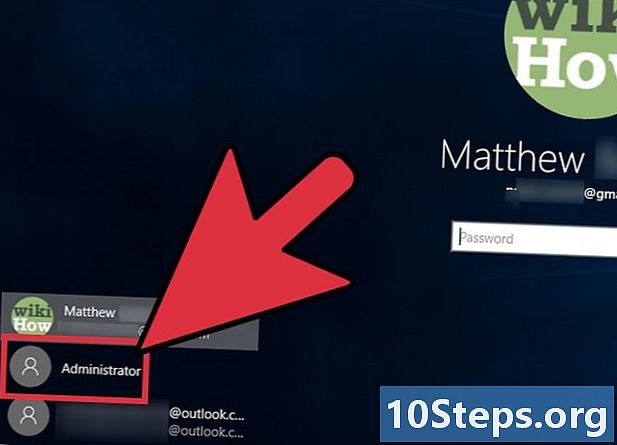
Отворете администраторския акаунт. Трябва да видите два акаунта: потребителски профил по подразбиране и администраторски акаунт. Кликнете върху тази секунда, за да я отворите.- По подразбиране този акаунт не е защитен.
-
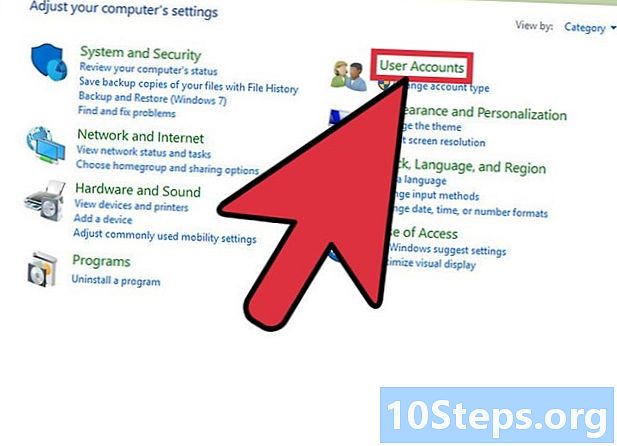
Деактивира родителския контрол. Навигирайте на контролния панел, като докоснете контролен панел в лентата за търсене и щракнете върху иконата, която се показва, отворете потребителските акаунти от приложението, изберете Родителски контрол от потребителските акаунти изберете акаунта по подразбиране и деактивирайте родителския контрол. -
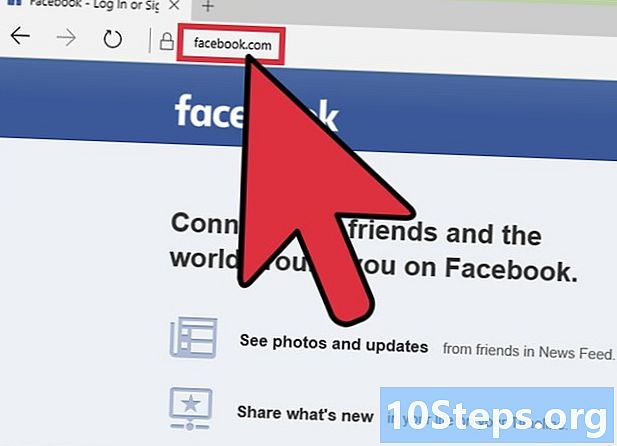
Потвърдете, че можете да получите достъп до Интернет. Опитайте да отидете на сайт, който беше блокиран. След като родителският контрол е изключен, трябва да можете да видите всички сайтове, които искате.
Метод 5 Използвайте администраторския акаунт на компютър с версия по-ранна от Windows 8
-
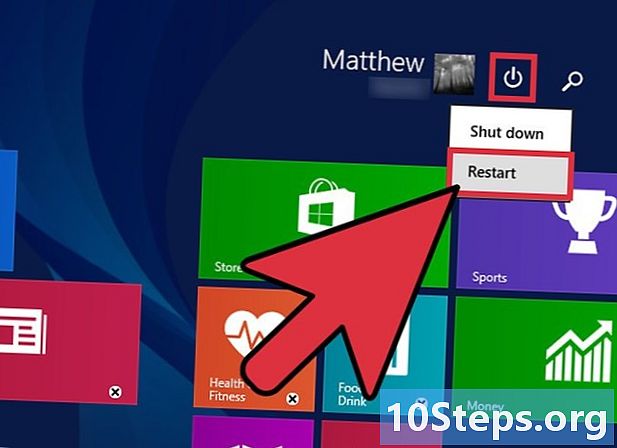
Рестартирайте компютъра. Отидете в менюто "Старт" и изберете рестартиране. -

Стартирайте в безопасен режим. Докато компютърът се рестартира, задръжте клавиша F8 поддържа. Трябва да направите това, преди да се появи логото на Windows. Дръжте натиснат, докато не се появят разширените опции за стартиране. -
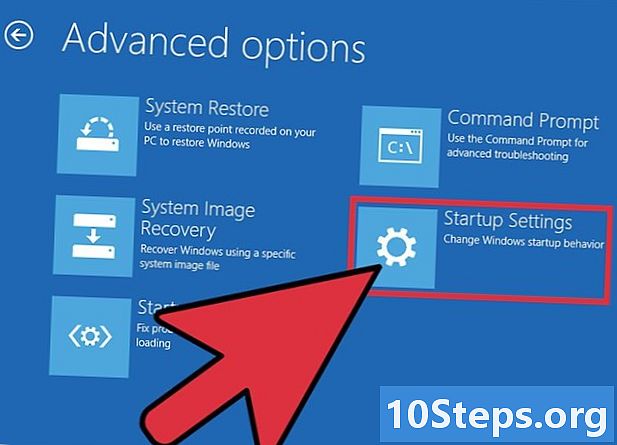
Преминете в безопасен режим. След като се появи екранът Разширени опции за зареждане, изберете Safe Mode чрез натискане на клавиша. & darr; докато стигнете до там. преса влизане за потвърждение. -
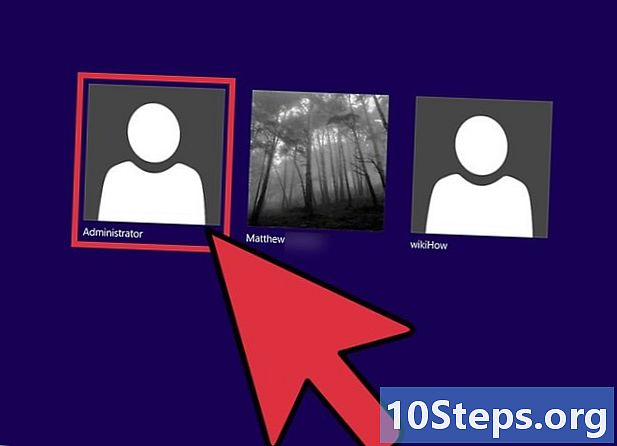
Отворете администраторския акаунт. След като започнете, трябва да видите два акаунта: акаунтът по подразбиране и акаунтът, наречен "Администратор". Последното ви позволява да получите достъп до всички системни процеси и по подразбиране не е защитено с парола. -
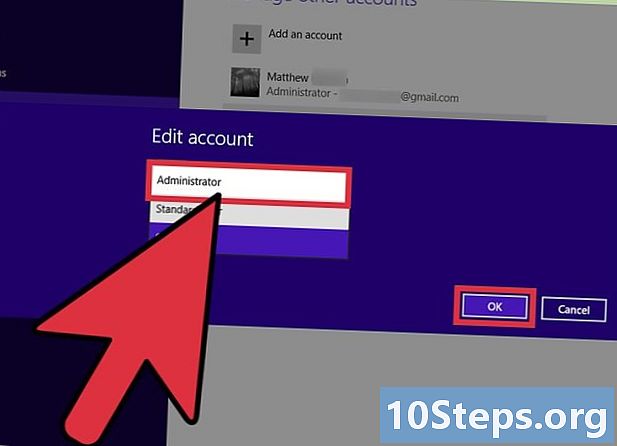
Деактивира родителския контрол. Отворете контролния панел, отворете потребителските акаунти, изберете Родителски контрол, щракнете върху акаунта по подразбиране и деактивирайте родителския контрол. -
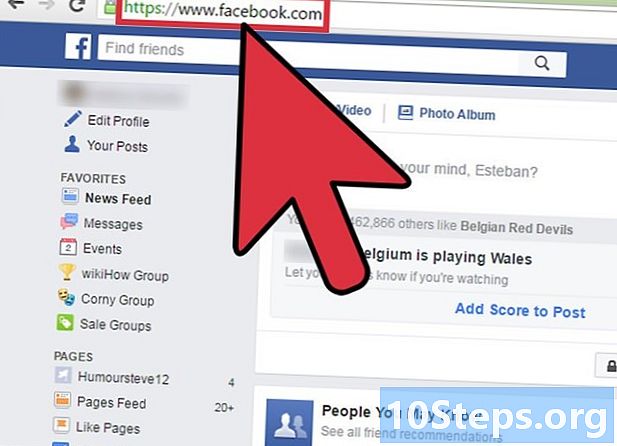
Потвърдете, че е деактивирана. Опитайте се да отидете на сайт, който беше блокиран преди. След като е изключен, можете да видите всички сайтове, които искате.